Domů > Kopírování > Vytvoření kopií rozvržení stránky (N na 1 nebo plakátu)
Vytvoření kopií rozvržení stránky (N na 1 nebo plakátu)
Funkce kopírování N na 1 pomáhá šetřit papír tím, že umožňuje tisk dvou nebo čtyř stran na jednu stranu kopie. Při použití funkce plakátu přístroj rozdělí dokument na části, potom jednotlivé části zvětší, abyste je později mohli sestavit na plakát. Chcete-li tisknout plakát, použijte sklo skeneru.
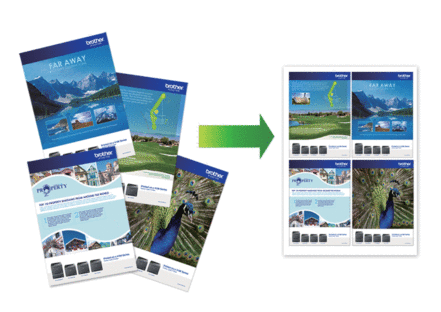
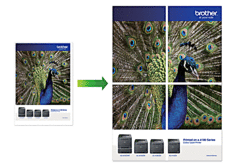
- Ujistěte se, že je formát papíru nastaven na A4, A3, Letter nebo Ledger.
- Můžete vytvořit pouze jednu kopii plakátu najednou.
- Vložte dokument.
- Stiskněte tlačítko
 [Kopirovat].
[Kopirovat]. - Počet kopií zadejte jedním z následujících způsobů:
- Na dotykovém displeji stiskněte tlačítko [-] nebo [+].
- Pro zobrazení klávesnice na dotykovém displeji stiskněte tlačítko
 a potom pomocí této klávesnice zadejte počet kopií. Stiskněte tlačítko [OK].
a potom pomocí této klávesnice zadejte počet kopií. Stiskněte tlačítko [OK]. - Počet kopií zadejte pomocí číselné klávesnice.
- Stiskněte
 .
. - Stisknutím tlačítka
 nebo
nebo  zobrazte volby a potom požadovanou volbu stiskněte. MožnostPopisVyp.(1na1)-2na1(na vysku)
zobrazte volby a potom požadovanou volbu stiskněte. MožnostPopisVyp.(1na1)-2na1(na vysku)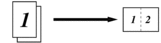 2na1(na sirku)
2na1(na sirku)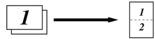 2na1 ID svisle
2na1 ID svisle(Použití skla skeneru)
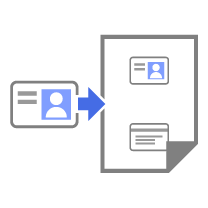 2na1 ID vodorovne
2na1 ID vodorovne(Použití skla skeneru)
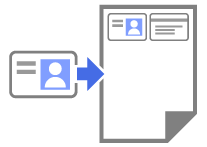 4na1(na vysku)
4na1(na vysku)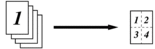 4na1(na sirku)
4na1(na sirku)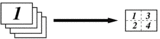 Plakat(2x1)
Plakat(2x1)(Použití skla skeneru)
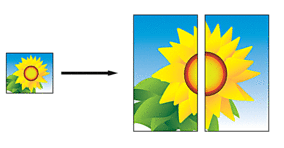 Plakat(2x2)
Plakat(2x2)(Použití skla skeneru)
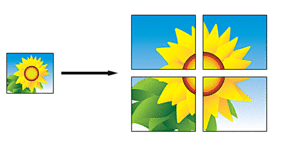 Plakat(3x3)
Plakat(3x3)(Použití skla skeneru)
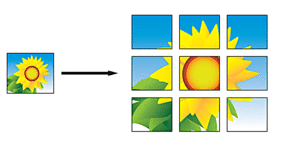
- Přečtěte si a potvrďte zobrazený seznam nastavení, která jste si vybrali, a poté stiskněte [OK].
 (MFC-J5955DW) Chcete-li zobrazit náhled zkopírovaného výsledku předtím, než přístroj začne tisknout, stiskněte
(MFC-J5955DW) Chcete-li zobrazit náhled zkopírovaného výsledku předtím, než přístroj začne tisknout, stiskněte a potom stiskněte [Mono nahled] nebo [Barevny nahled]. Přístroj naskenuje dokument a zobrazí pouze první stránku (jednu stranu) zkopírovaného výsledku na LCD. Pokud je zkopírovaný výsledek v pořádku, stisknutím [Start] zahajte tisk a dokončete zpracování.
a potom stiskněte [Mono nahled] nebo [Barevny nahled]. Přístroj naskenuje dokument a zobrazí pouze první stránku (jednu stranu) zkopírovaného výsledku na LCD. Pokud je zkopírovaný výsledek v pořádku, stisknutím [Start] zahajte tisk a dokončete zpracování. - Po dokončení změn nastavení stiskněte tlačítko [Mono Start] nebo [Barva Start]. Jestliže jste umístili dokument do ADF nebo vytváříte plakát, přístroj naskenuje stránky a začne tisknout.
- Jestliže používáte sklo skeneru, opakujte následující kroky pro všechny stránky dokumentu:
- Na sklo skeneru vložte další stránku a poté stiskněte tlačítko [Pokracovat] k naskenování stránky.
- Po naskenování všech stránek stiskněte [Dokoncit].
Byla tato stránka užitečná?



